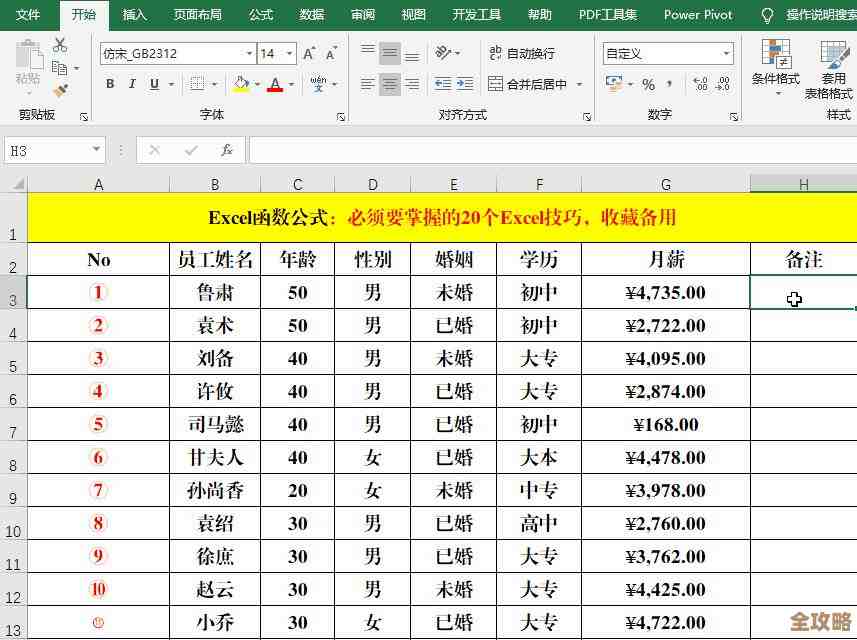轻松掌握键盘输入波浪线~的实用技巧与快捷方式
- 游戏动态
- 2025-10-20 03:18:39
- 22
哎 说到键盘上这个波浪线~ 我猜很多人可能都遇到过这种情况… 就是突然需要打这个符号 结果手指在键盘上悬空半天 愣是找不到它在哪儿 对吧?尤其是写邮件或者聊天的时候 想表达个“大概”或者“差不多”的感觉 用这个~就特别传神 但要是卡在这儿 那感觉真是… 啧。
我自己就经历过好多次 特别是刚用笔记本电脑那会儿 键盘布局跟台式机不太一样 简直是一场小型灾难,我记得有次急着回一封工作邮件 想写“大概下午三点~四点见面” 结果对着键盘按遍了所有键 就是找不到那个小波浪 最后只好尴尬地打成“三点到四点” 感觉整个语气都变生硬了。😅 所以今天咱们就随便聊聊 怎么才能不费劲地把这个~给弄出来 可能有点啰嗦 想到哪说到哪哈。
最直接的方法 当然是看你的键盘啦,大多数标准键盘上 这个波浪线~是和反引号共享一个键位的 通常就在键盘左上角 ESC键的下方 Tab键的上面 数字1的左边!对 就是那个位置,你直接按它 出来的可能是个反引号 这时候你得配合Shift键一起按 就是按住Shift不放 再按那个键 “叮”一下~就出来了,这个方法在绝大多数台式机键盘和全尺寸笔记本键盘上都适用… 但问题来了 现在好多轻薄本为了省地方 键盘布局缩水了 这个键可能就被挪走了 或者需要配合Fn功能键才能按出来 这就很让人头疼。
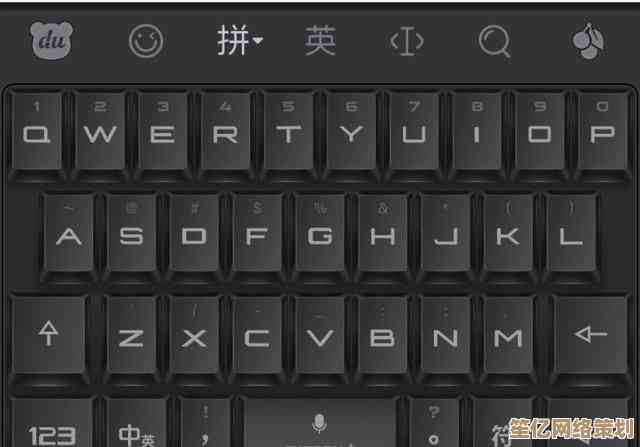
这时候 就得祭出一些“旁门左道”了,比如说 如果你在用Windows系统 可以试试Alt键加小键盘数字码,你先按住Alt键别松手 然后在小键盘上(注意 必须是独立小键盘 笔记本键盘最上面那一排数字可能不行)依次按1、2、6 最后再松开Alt键 ~就会神奇地出现,这个方法的好处是 只要你的键盘有数字小键盘 就百分百能调出来 算是个保底技能,不过我那台老笔记本早就没有小键盘了 所以这招对我基本是废的… 唉。
对于Mac用户来说 好像就简单不少?我印象中好像是 Option + N 然后再按一下空格?不对 好像是 Option + 那个反引号键?等等 我有点记混了 让我想想… 哦对!应该是先按 Option 键,再按字母N键,然后松开,这时候你会看到一个小小的~出现在光标处,但它下面好像还跟着个空格似的,你再随便按个字母,比如n,它就会变成ñ这种带波浪线的字母,如果你只想要一个孤零零的~,那就在按完Option+N后,紧接着再按一下空格键!对,就是这样,Mac的这个逻辑有点绕 但用习惯了也还行。

要是你经常需要输入各种特殊符号 那可能复制粘贴才是终极懒人方案,你完全可以打开一个记事本或者备忘录 就专门存一个~在里面 用的时候直接复制(Ctrl+C或者Cmd+C) 然后到需要的地方粘贴(Ctrl+V或者Cmd+V)就行,虽然听起来有点笨 但真的能省去很多记忆负担 特别适合我这种记性不好的人,或者 你还可以在输入法里设置个快捷短语 比如打“bolang”就直接替换成~ 我现在用的搜狗输入法好像就有这功能 不过我一直懒得去研究怎么设置… 拖延症又犯了。😂
说起来 这个波浪线~在不同的地方意思还挺不一样的,在编程里 它可能代表用户主目录或者按位取反 在数学里表示近似等于 在我们日常聊天里 加在句尾又能让语气变得轻松、不确定或者带着点撒娇的意味,就这么一个小符号 居然有这么多门道 想想也挺有趣的。
最后再说个我自己的笨办法吧 实在没辙的时候 我就直接去百度搜索“波浪线符号” 然后从搜索结果里复制一个… 虽然听起来很蠢 但关键时刻能救急啊!反正我们的目的不就是把它打出来嘛 过程什么的 不重要啦,希望这些零零碎碎的经验 能帮你下次再遇到这个“小波浪”时 不再那么手忙脚乱。💪
本文由洋夏真于2025-10-20发表在笙亿网络策划,如有疑问,请联系我们。
本文链接:http://www.haoid.cn/yxdt/33440.html